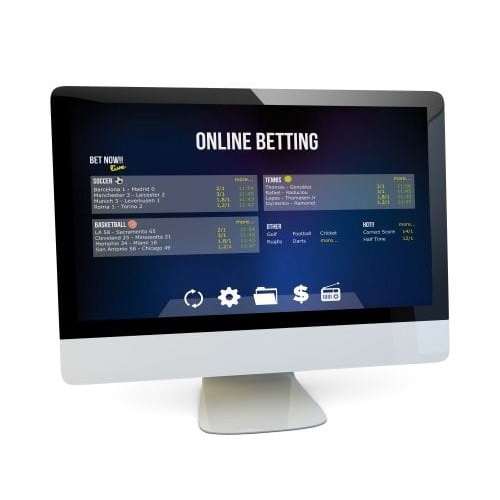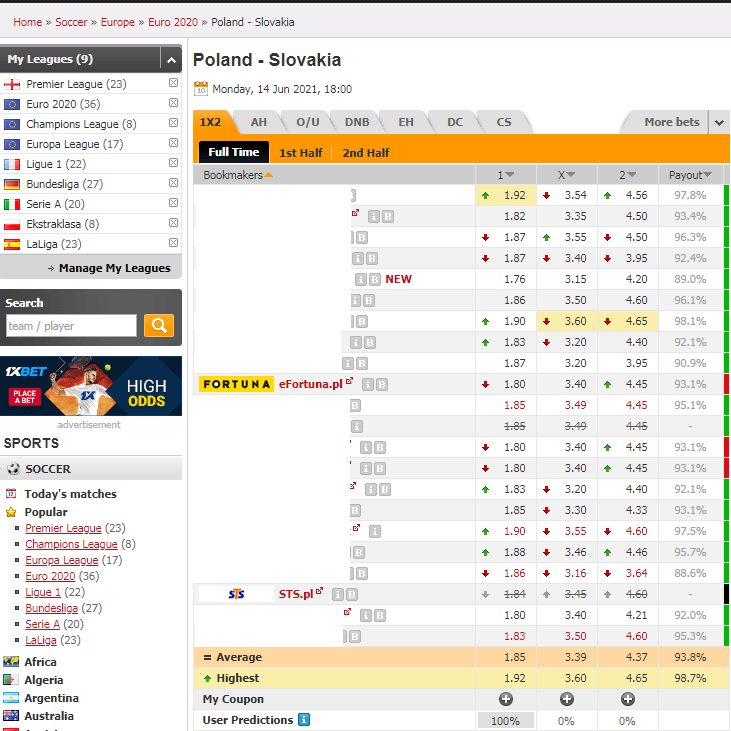Komputer i modem z dostępem do Internetu to podstawowe narzędzia pracy gracza zakładów. Gracze zwykle zauważają znaczenie Internetu dopiero w momencie awarii. Brak Internetu, w trakcie obstawiania zakładów na żywo może objawić się paniką i presją czasu. Co wtedy zrobisz? Warto przygotować procedurę postępowania po pierwszej takiej awarii, a najlepiej zanim do niej dojdzie…

Internet jest dostępny z różnych urządzeń elektronicznych, co pomaga w sytuacjach awaryjnych. Przygotowanie się na taką sytuację, zanim nastąpi, oszczędza czas i nerwy. fot. Shutterstock
Spis treści
- 1. Procedura “strona nie działa”
- 2. Procedura “Internet nie działa”
- 2.1. Rozłącz i połącz się z Internetem ponownie
- 2.2. Wyłącz i włącz modem/router
- 2.3. Restart oprogramowania modemu
- 2.4. Sprawdź czy kable się nie rozłączyły
- 2.5. Połączenie sieciowe
- 2.6. Przeskanuj komputer pod kątem wirusów
- 2.7. Zmiana ustawień
- 2.8. Czystość komputera
- 2.9. Problem z kartą sieciową
- 2.10. Inne przyczyny awarii Internetu
- 2.11. Zadzwoń na infolinię
- 3. Do czego są potrzebne procedury?
- 4. Checklista na wypadek awarii Internetu LTE
- 5. FAQ
- 6. Podsumowanie
1. Procedura “strona nie działa”
1.1. Czy strona www nie działa tylko u mnie?
Aby się przekonać czy problem jest lokalny (po twojej stronie z powodu modemu lub komputera) czy po stronie dostawcy, wykonaj czynności:
- Sprawdź inną stronę www: jeśli inne strony działają, to problem pewnie dotyczy ustawień lokalnych na komputerze (np. przeglądarki lub ustawień modemu) albo ta strona ma problem z serwerem.
- Sprawdź inną przeglądarkę: jeśli w innej przeglądarce strona działa, to problem jest z ustawieniami przeglądarki.
- Wyczyść pamięć przeglądarki klikając ctrl+shift+DELETE (działa w przeglądarce Google Chrome, Firefox, Opera, Internet Explorer; wymazywanie w Safari, wymazywanie w Samsung Browser) i wyczyść następujące dane wybierając okres czasu “od początku“:
- pliki cookie (ciasteczka – ustawienia preferencji dla poszczególnych stron)
- pamięć podręczna przeglądarki (dzięki tej funkcji niektóre zapamiętane strony ładują się z twojego komputera, a nie z Internetu, co przyspiesza ładowanie stron, ale czasem utrwala na Twoim komputerze chwilowe awarie stron),
- Ustawienia witryn,
- Dane udostępnianych aplikacji.
- Jeśli strony www nadal nie działają, sprawdź inne urządzenie podłączone do tego samego Internetu.
1.2. Strona www nie działa z innych urządzeń?
Często okazuje się, że problem nie jest ze stroną www, ale z urządzeniem. Trzeba wykluczyć problem z urządzeniem, zanim zaczniesz szukać przyczyny na zewnątrz.
- Jeśli żadna strona www NIE działa, przejdź do procedury “nie działa mi Internet”.
- Sprawdź z innego urządzenia (inny komputer, laptop, smartfon, telefon, tablet, zegarek z połączeniem do Internetu) czy strona nadal nie działa.
Jeśli na innym urządzeniu działa, problemem są ustawienia urządzenia, na którym strona nie działa. - Sprawdź z innego urządzenia, korzystającego z innego Internetu (np. napisz do sąsiada na skype/messenger) czy strona mu działa.
Jeśli z innego Internetu strona się wyświetla, to zapewne problem jest z modemem. - Spróbuj czy adres “cyferkowy” się ładuje, np. 94.152.214.18 (Jak sprawdzić adres IP strony internetowej?). Jeśli się ładuje, a adres www.SureBety.pl nie, to wystąpił problem z DNS-ami (patrz kolejne punkty).
- Niektóre strony są cenzurowane. Dotyczy to zwłaszcza stron hazardowych w Polsce. Aby ominąć obecną i przyszłą cenzurę, dobrze jest pozmieniać DNS-y na komputerze na google’owskie 8.8.8.8 zgodnie z tym artykułem:
- Jeśli strona nadal nie działa, to prawdopodobnie nastąpiła awaria serwera tej strony lub jest w trakcie zmiany DNS-ów (przenoszenie z jednego hostingodawcy do drugiego). Sprawdź fanpage tej strony czy widnieje jakiś komunikat o prowadzonych pracach. Jeśli nie, a strona należy do twoich ulubionych, możesz się skontaktować z jej właścicielem poprzez facebook czy email.
Polecany bukmacher:

2. Procedura “Internet nie działa”
Zakładam, że skonfigurowałeś prawidłowo modem/router i Internet działał, ale przestał.
Przyczyn awarii Internetu powinieneś szukać wykluczając awarię kolejno na urządzeniach najbliżej Ciebie:
- Komputer (sprzęt i oprogramowanie).
- Połączenie komputera z modemem/routerem.
- Moder/router (sprzęt i oprogramowanie).
- Połączenie z dostawcą.
- Dostawca.
Możesz “szybko” sprawdzić czy jest problem z połączeniem:
- wejdź w Start → Panel sterowania → Wyświetl stan sieci i zadania
- jeśli przekreślone jest połączenie między Komputerem a Siecią, to problem jest na linii komputer-modem (wykonaj poniższe kroki)
- jeśli przekreślone jest połączenie między Siecią a Internetem, to problem jest na linii modem-dostawca_internetu (dzwoń do dostawcy)
Postępuj według poniższych kroków. Jeśli pierwszy nie zadziała, przejdź do następnego.
Jeśli ikonka Internetu jest zaznaczona wykrzyknikiem (w Windows 7 ikonka komputera obok godziny w prawym dolnym rogu z czarnym wykrzyknikiem na żółtym tle), to zapewne masz problem lokalny z połączeniem: albo problem z modemem albo problem na komputerze.
2.1. Rozłącz i połącz się z Internetem ponownie
Niektóre modemy “zapychają się danymi” i trzeba je cyklicznie restartować (co dzień albo kilka dni). To najprostsze i najczęstsze rozwiązanie, które pomaga, zwłaszcza w przypadku Internetu mobilnego.
Jak zrestartować?
- wejdź w ustawienia Internetu
- zaloguj się do strony konfiguracji Internetu przez 192.168.0.1 albo 192.168.1.1 (zależy od dostawcy i ustawień)
- kliknij “Rozłącz” (poczekaj aż się rozłączy), a następnie “Połącz” (poczekaj aż się połączy)
2.2. Wyłącz i włącz modem/router
Jeśli modem/router się nie świeci, sprawdź czy jest dobrze podłączony do zasilania. Jeśli trzeba, użyj innego gniazdka, by wykluczyć awarię gniazdka.
Jeśli modem/router nadal się nie świeci w innym gniazdku, to wiadomo już, że przyczyną awarii jest modem/router.
Trzeba go naprawić lub kupić nowy.
Jeśli modem/router działa prawidłowo (świecą się diody):
- wyłącz modem przynajmniej na 10 sekund (chodzi o to, by kondensatory miały czas na rozładowanie się)
- włącz modem (ponowny rozruch zajmuje kilkadziesiąt sekund)
- po uruchomieniu modemu zresetuj modem małym przyciskiem oznaczonym RESET (długopisem lub ołówkiem na przykład). Przytrzymaj przycisk aż do “mrugnięcia modemu”; to przywróci ustawienia początkowe
- wejdź w ustawienia Internetu i połącz się z Internetem
2.3. Restart oprogramowania modemu
Jeśli Internet nadal NIE działa, spróbuj zrestartować oprogramowanie:
- zaloguj się do konfiguracji Internetu
- kliknij w zakładkę Ustawienia
- kliknij Ustawienia urządzenia
- kliknij Restart
2.4. Sprawdź czy kable się nie rozłączyły
Tak, wiem to głupie. Oczywiście, że się nie rozłączyły. Przecież ich nie ruszałeś, nie dotykałeś. Może jednak zrobił to ktoś inny albo nie zauważyłeś, że zahaczyłeś je nogą?
Dla 100% pewności:
- Wyłącz komputer.
- Odłącz obudowę od prądu (przycisk z tyłu obudowy z “I” na “O”).
- Dotknij czegoś metalowego, aby rozładować ładunek elektryczny na rękach.
- Wyjmij i włóż kluczowe kable, które mogły ulec poluzowaniu.
- kabel zasilający obudowę komputera (jeśli komputer nie uruchamia się w ogóle)
- kabel internetowy od strony modemu/routera oraz kabel od obudowy komputera
- Włącz obudowę do prądu (przycisk z tyłu obudowy z “O” na “I”).
- Uruchom komputer.
Jeżeli masz Internet dostarczany kablowo, sprawdź diodę opisaną “WAN”. Jeśli nie świeci, zapewne uszkodzeniu uległ kabel lub port WAN na routerze. Dzwoń do dostawcy, by to sprawdził.
2.5. Połączenie sieciowe
Sprawdź na innym urządzeniu czy połączenie kablowe albo bezprzewodowa sieć działa. Jeśli tak, to problem jest z Twoim urządzeniem, a nie Internetem.
- Usuń zapamiętaną sieć (połączenie lokalne).
- Dodaj ponownie połączenie sieciowe (będzie wymagane hasło dostępu do sieci i dane konfiguracyjne).
- Czy na pewno dane konfiguracyjne są prawidłowe? Możesz sprawdzić na innym urządzeniu?
Jeśli sieć nie jest widoczna na innym urządzeniu, zapewne modem/router stracił zapisane ustawienia i trzeba go skonfigurować ponownie.
Instrukcja konfiguracji jest dołączona do danego modelu modemu/routera. Jeśli jej nie masz, poszukaj instrukcji w Internecie z innego urządzenia (powinieneś ją mieć zapisaną na komputerze).
Konfiguracja modemu/routera zwykle wiąże się z połączeniem kablowym między komputerem a modemem/routerem.
2.6. Przeskanuj komputer pod kątem wirusów
Niektóre wirusy mogą powodować problemy z połączeniem internetowym. Uruchom swojego antywirusa (masz go, prawda?) i upewnij się, że komputer jest dobrze chroniony.
Ten proces trwa długo, więc możesz go zrobić od razu “w tle”, wykonując w międzyczasie poniższe czynności.
Jeśli zostanie zawirusowany router, to może się okazać, że jest on podatny na ataki i będzie trzeba go zmienić. Poszukaj więcej informacji nt. swojego routera.
Jeśli ikonka Internetu jest przekreślona (w Windows 7 ikonka komputera obok godziny w prawym dolnym rogu przekreślona czerwonym krzyżykiem), to zapewne masz fizyczny problem z połączeniem: albo masz rozłączone kable albo problem jest po stronie dostawcy Internetu.
Przejdź od razu do punktu telefonu do dostawcy Internetu. Dowiedz się czy wystąpiła jakaś awaria po ich stronie i poproś o instrukcje postępowania.
2.7. Zmiana ustawień
Możesz spróbować jeszcze takiej operacji, ale kontakt z infolinią dostawcy Internetu pewnie i tak będzie potrzebny.
- Zaloguj się do konfiguracji Internetu.
- Wejdź w Ustawienia.
- Kliknij Ustawienia sieci.
- Kliknij Wybór sieci.
- Spróbuj zmienić na “Tylko WCDMA” albo “Tylko GSM” i sprawdź czy coś to pomogło.
- Jeśli nie pomogło, przywróć poprzednie ustawienia.
- Niezależnie od wyniku skontaktuj się z Infolinią, mówiąc czego już próbowałeś.
2.8. Czystość komputera
Może się zdarzyć, że w wyniku zakurzonych elementów karty sieciowej, przestanie ona działać.
Jeśli nigdy do niego nie zaglądasz, jest duża szansa, że to pomoże.
2.9. Problem z kartą sieciową
Może wystąpić problem z kartą sieciową lub jej sterownikiem.
Zresetuj połączenie sieciowe, czyli komunikację między modemem/routerem a kartą sieciową twojego komputera/laptopa:
Jeśli to nie pomogło, przyczyną problemu może być brak lub nieprawidłowe działanie kodeków/sterowników.
Warto wtedy zacząć od aktualizacji systemu operacyjnego (np. Windows). W lewym dolnym rogu kliknij przycisk “Start” i wpisz “update”, a następnie wybierz odpowiedni link, np. “Windows update”.
Jeśli inne urządzenie łączy się z siecią prawidłowo, to przyczyny należy szukać w komputerze lub połączeniu komputera.
- usuń i zainstaluj jeszcze raz kartę sieciową (powinna zostać wykryta automatycznie po wybraniu “skanuj w poszukiwaniu zmian sprzętu” w Menedżerze urządzeń (prawy przycisk na Komputer i Właściwości), po lewej “Menedżer urządzeń”); jeśli jej nie wykrywa, to jest z nią jakiś problem
- ustaw ponownie IP, maskę, bramę domyślną i DNS-y
2.10. Inne przyczyny awarii Internetu
Przyczyną awarii mogą być także:
- Antywirus lub firewall, który blokuje dostęp do określonych stron lub Internetu. Problemem może być Avast:
- wyłącz antywirus/firewall i zobacz czy pomogło
- uruchom system operacyjny w trybie awaryjnym z obsługą sieci (internetowej)
- Co ostatnio instalowałeś? Program kontroli rodzicielskiej? Wyłącz podejrzane programy, by sprawdzić.
W ostateczności możesz poszukać pomocy na forum albo zadzwonić po informatyka.
Szukaj w google pod “pogotowie komputerowe” + nazwa twojej miejscowości.
Jeśli komputer jest bardzo zaśmiecony lub stary, może pomóc przywrócenie “ostatniego punktu przywracania” z backup’u lub reinstalacja systemu operacyjnego. Jest to ostateczność, jeśli wszystko zawiodło.
2.11. Zadzwoń na infolinię
Zanim połączysz się z infolinią, wykonaj przynajmniej podstawowe kroki takie jak reset modemu (przyciskiem oraz wyłączenie modemu na przynajmniej 10 sekund, aby rozładować kondensatory).
W trakcie rozmowy zostaniesz zapytany prawdopodobnie o nr telefonu karty SIM oraz o kod abonencki. Przygotuj go przed rozpoczęciem połączenia.
Po rozpoczęciu połączenia zawsze trafiasz na automat, który pyta Cię o dane. Dlatego przygotowałem sobie sekwencję cyfr do wciskania po realizacji połączenia, np. 1 519***345 2 3, co połączy mnie od razu z konsultantem ws. internetu mobilnego z identyfikacją mojego nr telefonu.
Polecam sobie też spisać własną sekwencję i dodać ją do własnej procedury postępowania, którą będziesz trzymał w teczce dot. Internetu/komputera.
Jeśli zalegasz z opłatami, to powiedzą ci o tym na infolinii. Poproś, by przywrócili Ci Internet, byś mógł zrobić przelew i od razu ureguluj zaległości.
Pomyśl też dlaczego doszło do zaległości i jak je wyeliminować na przyszłość!
Zwróć uwagę, że niektórzy operatorzy dają bonus za terminowe płatności (np. Orange).
Jeśli to będzie 5 PLN miesięcznie, to rocznie wychodzi 60 PLN. Chyba warto wyrobić nawyk płacenia na czas, co?
Jeśli powyższe czynności zawiodły, a po stronie dostawcy jest wszystko w porządku, to przyczyny awarii musisz szukać po swojej stronie (komputer/modem/połączenie).
3. Do czego są potrzebne procedury?
3.1. Kiedy stworzyć procedurę awarii?
Idealnym momentem przygotowania się na awarię jest oczywiście czas, gdy tej awarii jeszcze nie ma. W praktyce jest wiele pilniejszych rzeczy i w efekcie tego taka procedura nie powstaje nigdy. Zanim nie nastąpi awaria…
Motto wielu mężczyzn brzmi: Nie naprawiaj czegoś, jeśli nie jest zepsute.
Jest to jedno z wielu nieprawdziwych “mądrości”, które nie mają pokrycia w rzeczywistości, choć brzmią rozsądnie. Co następuje potem? Pewnego dnia pojawia się awaria i nieprzygotowana na nią osoba marnuje czas i traci pieniądze, by wyrządzone awarią szkody przywrócić do stanu poprzedniego (sprawdza się zwłaszcza w przypadku właścicieli samochodów).
3.2. Awaria komputera – nie uruchamia się
Kiedyś wstałem rano i NIE włączył mi się komputer. Za nic nie chciał wstać. Co byś zrobił? Czy wiesz już jaka była przyczyna? Jakie powody przychodzą Ci do głowy?
Czy masz listę kroków na wypadek awarii komputera lub Internetu? Większość osób nie ma. Jeśli do nich należysz, to najlepszym momentem do stworzenia takiej jest procedury awarii jest moment wkrótce po usunięciu awarii i ugaszeniu “pożarów”, kiedy wszystko masz jeszcze w umyśle “na świeżo”. Właśnie po takiej awarii powstał ten artykuł.
Oczywiście nie trzeba wynajdywać koła na nowo. Wiele osób przed tobą już spotkało się z Twoim problemem. Włączam więc zapasowy komputer, a tam nie ma ani jednej procedury naprawy komputera czy Internetu!
Są same konkretne przypadki. Ludzie rzucają na forach ogólnikami… Nie ma jasnych wytycznych krok po kroku co sprawdzać.
Czy wiesz dlaczego mój komputer przestał wtedy działać? Po kilku godzinach wertowania artykułów w Internecie otworzyłem obudowę: był bardzo zakurzony i posprzątanie rozwiązało problem. Banalne, prawda? Tak, ale czy odgadłeś to rozwiązanie czytając początek artykułu?
3.3. Dlaczego warto mieć procedurę?
Powiedzenie informatyków brzmi:
Ludzie dzielą się na tych, którzy robią kopie zapasowe i na tych, którzy będą je robić.
Podobnie jest z procedurami, choć ludzie mają duży opór względem procedur: tworzenie procedur jest nudne.
Komputer to podstawowe narzędzie pracy. Wiem, że czytanie procedury przywracania Internetu jest nudne i wydaje się BANALNE. Zgadza się! Nie ma w tym nic odkrywczego, ale jest to uporządkowana wiedza, którą możesz się wspomóc w warunkach podwyższonego stresu, gdy emocje przejmują kontrolę nad racjonalnym myśleniem!
Rozważmy kilka realnych scenariuszy, które przydarzyły mi się w prawdziwym życiu:
- Wyobraź sobie, że obstawiasz zakłady na żywo. Podstawiłeś na gospodarzy dużą kwotę, bo chciałbyś potem zagrać w drugą stronę, by zagwarantować sobie mały zysk. Jednak wkrótce po zaakceptowaniu zakładu pada Ci Internet!
- Wyobraź sobie, że przyszło Ci powiadomienie o typie na ustawiony mecz. Włączasz komputer, ale Internet nie działa.
- Wyobraź sobie, że strona bukmachera nie działa albo działa bardzo powoli. Na każdym urządzeniu.
Nie docenisz wartości procedury aż ci się coś zepsuje w sytuacji kryzysowej (powodującej duże straty). Bezradność pod presją czasu potrafi mocno wyprowadzić z równowagi. To bardzo niemiłe uczucie. Drobnym wysiłkiem możesz się na niego przygotować.
3.4. Jak powinna wyglądać procedura?
Nie musisz stwarzać od razu dzieła doskonałego. Zacznij od czegokolwiek. Mogą to być pomysły przepisane stąd (wypisz sobie w pliku Word co sprawdzać krok po kroku w Twoim przypadku). Warto też dopisać własne pomysły.
Po spisaniu procedury, przeczytaj ją. Może coś nowego Ci się nasunie i wtedy możesz to dopisać. Każda analiza przypadku awarii przybliża cię do ulepszenia procedury (jak analiza każdego wypadku w liniach lotniczych czy analiza każdego zakładu).
Jak stworzyć procedury w firmie, żeby mieć więcej czasu dla siebie i mniej problemów do rozwiązania
4. Checklista na wypadek awarii Internetu LTE
4.1. Załóż teczkę lub notes do awarii
Im częściej przydarzają Ci się awarie, tym większe znaczenie ma spisanie procedury. Warto mieć tekturową teczkę czy notes z danymi zebrane w jednym miejscu na wypadek awarii komputera/Internetu. Spisz sobie tam krok po kroku co będziesz sprawdzał, gdy zdarzy się awaria.
Ja trzymam wszystkie dane w teczce z umową o Internet. Jest tam też wydrukowana procedura na wypadek awarii Internetu.
Dzwonienie za każdym razem do operatora, kiedy zdarzy Ci się awaria jest marnowanie czasu Twojego i operatora. Poza tym często trzeba czekać kilkanaście minut zanim w ogóle uda Ci się do niego dodzwonić. Lepiej sprawdzić po swojej stronie podstawowe przyczyny awarii, zanim sięgniesz po tą ostateczność.
Korzystam z Internetu mobilnego LTE i dla niego stworzyłem procedurę. Jeśli korzystasz z innego rodzaju Internetu, to może też zadziała. Wiele rzeczy powinno być podobnych.
4.2. Przygotowanie się do awarii
Przygotuj i zapisz:
- Dodaj do ulubionych zakładek (skrót klawiaturowy ctrl+D) link do adresów startowych: 192.168.0.1 (u mnie ZTE LTE) albo 192.168.1.1 (u mnie TP-Link); to oszczędza mnóstwo czasu.
- Dodaj do ulubionych nasz artykuł na 2 różnych urządzeniach.
- Na spodzie modemu masz podane hasło do logowania (domyślne “admin“), klucz WLAN (potrzebny, jeśli chcesz podłączyć inne urządzenia do obecnego Internetu) oraz adres strony do konfiguracji Internetu (najczęściej: 192.168.0.1), gdzie zmienisz ustawienia i połączysz się z Internetem. Zapisz je w teczce/notesie.
- Jeśli korzystasz z Internetu mobilnego, to potrzebujesz kod PIN do karty SIM, która znajduje się w modemie; kodu PIN szukaj na umowie o Internet lub w opakowaniu karty SIM (w teczce z umową?)
UWAGA: 3-krotnie źle wpisany PIN wymusi wpisanie kodu PUK, który znajdziesz w opakowaniu karty SIM; jeśli nie możesz go znaleźć, ostatecznością jest wymiana karty SIM na nową u operatora, co pewnie będzie dodatkowo kosztować pieniądze i czas. Zapisz je w teczce/notesie. - Zapisz w teczce/notesie swój nr telefonu karty SIM (znajdującej się w modemie) oraz numer telefonu twojego dostawcy Internetu – będą potrzebne podczas rozmowy z konsultantem infolinii.
- Zapisz w teczce/notesie kod abonencki (u mnie 8-cyfrowy), który służy do weryfikacji tożsamości na infolinii; musisz mieć go “pod ręką” zawsze gdy dzwonisz; znajdziesz go w umowie o Internet.
- Zapisz w pamięci swojego prywatnego telefonu numer na infolinię dostawcy Internetu i podpisz np. “Internet Netia”.
Kontakt Netia (Netia nie działa): (22) 358 15 25
Kontakt UPC: 813 813 813
Kontakt Play: 790 500 500 (klient indywidualny)
Kontakt Plus: 601 102 601
Kontakt Vectra: 801 080 180
4.3. INEA nie działa
4.4. Vectra nie działa
Problemy z internetem Wi-Fi od Vectra.pl
5. FAQ
5.1. Dlaczego Internet nie działa na wszystkich przeglądarkach?
Przejdź do procedury nie działa mi Internet.
5.2. Strona na telefonie nie działa
Jak skonfigurować Internet w telefonie samodzielnie?
Sprawdź na początek czy ustawienie telefonu są prawidłowe:
- Czy masz włączoną transmisję danych?
- Czy ktoś ci nie wyłączył trybu WiFi?
- Czy masz włączony tryb samolotowy, który blokuje dostęp do Internetu?
- Czy jesteś w miejscu, w którym może być problem z zasięgiem Internetu?
Twój lokalny Internet WiFi jest bezprzewodowy, a jego zasięg jest ograniczony. Każda ściana tworzy barierę dla sygnału wysyłanego z modemu/routera.
Modemy dołączane do umowy zwykle mają słaby zasięg i nie wystarczają dla potrzeb całego domu.
Jeśli chcesz mieć silny sygnał w całym domu, musisz zmienić modem (jeśli używasz karty SIM, to nowy modem też musi mieć tą opcję) lub dokupić router.
- Czy siła sygnału jest wystarczająca? Czy są elementy, które mogą mocno ograniczać moc sygnału takie jak grube mury, winda itp.?
- Możesz sprawdzić na stronie www operatora czy w twojej miejscowości jest zasięg Internetu.
- Sprawdź na innym urządzeniu (komputerze/laptopie/tablecie) czy różne strony internetowe działają.
Jeśli strona działa na innym urządzeniu, to rozwiązania problemu należy szukać w telefonie.
Jeśli strona NIE działa na innym urządzeniu, to przyczyną problemu będzie zapewne modem lub dostęp do Internetu.
Sprawdź w powyższym artykule odpowiednią procedurę, w zależności od rodzaju problemu.
W ostateczności możesz wyłączyć telefon i wyjąć baterię. Potem włożyć ją i uruchomić telefon. Jeśli to nie pomoże, poszukać przywracania do ustawień fabrycznych.
Jeśli Internet w komórce zaczął “zamulać“, prawdopodobnie wykorzystałeś limit transferu i prędkość Internetu została ograniczona przez dostawcę.
Musisz czekać do początku następnego okresu rozliczeniowego lub zapłacić za dodatkowy transfer.
5.3. Dlaczego Internet zamula (działa powoli)?
1. Być może skończył Ci się miesięczny pakiet transferu. Czy pobierałeś duże pliki lub oglądałeś dużo filmów w ostatnim czasie? Nie wszystko może być pokazywane w twoim programie monitorującym.
Po przekroczeniu limitu transferu, prędkość Internetu gwałtownie maleje (np. prędkość spada z 10MB/s do 200kB/s), a strony długo się ładują.
Zaloguj się do konfiguracji Internetu i sprawdź Status → Statystyki → wielkość całkowitego użycia transferu dla bieżącego miesiąca. Niestety te wartości są zerowane za każdym razem, gdy resetujesz urządzenie! Wyświetlana wartość jest zapewne dużo mniejsza niż realne zużycie. Zadzwoń na infolinię i dowiedz się jaka wartość transferu przysługuje ci miesięcznie i którego dnia miesiąca rozpoczyna ci się nowy miesiąc rozliczeniowy. Zapisz ją na wewnętrznej stronie okładki teczki. Przed każdym resetem urządzenia spisz wykorzystaną już ilość transferu. Warto ustawić także limit danych z powiadomieniem po 25% zużycia (ZTE → Status → Ustawienie limitu danych). Zadzwoń wtedy na infolinię i porównaj swoje dane z ich danymi, by mieć obraz jak wiele transferu “ucieka” programowi monitorującemu.
Dokupienie transferu (np. 10 GB za 10 PLN) to zwykle relatywnie duży koszt. Postaraj się nie przekraczać limitu następnym razem. Nie ma takiej ilości transferu, której się nie da wykorzystać (mnie się “udało” zużyć w jednym z miesięcy 1200 GB transferu, a limit miałem 999 GB; Internet chodził wolniej przez 6 dni), dlatego tak ważne jest śledzenie albo zorientowanie się ile go zużywasz miesięcznie.
2. Być może pobierasz duże pliki i twoje łącze internetowe jest zapchane.
Jeśli używasz programów typu BitTorrent, mogą one nadmiernie obciążać twoje łącze. Może to być także wynik działania wirusa (przeskanuj komputer). Kliknij ctrl+alt+DELETE (Windows 7) i uruchom Menedżera zadań. Przejdź do zakładki Sieć i przewiń w dół wszystkie wykresy sprawdzając czy Połączenia nie obciążają blisko 100% twojego łącza. Zamykaj poszczególne programy (zakładka Aplikacje i ewentualnie Procesy), obserwując wpływ na połączenie. Zmień ustawienia problemowych aplikacji.
3. Być może zbyt wielu użytkowników korzysta na raz z jednego łącza.
Dowiedz się kto jeszcze korzysta z twojego Internetu. Sprawdź czy inni domownicy nie oglądają jakichś filmów lub nie ściągają “ciężkich plików“. Czy ktoś mógł poznać hasło do twojego modemu (twojej sieci) i z niego korzysta?
Skopiuj sobie powyższe procedury, abyś miał je dostępne na swoim komputerze. W razie awarii Internetu, będziesz miał do nich dostęp. Polecam przerobienie ich w Wordzie pod kątem swoich potrzeb i wydrukowanie. Całość proponuję trzymać w teczce z umową o Internet, na brzegu której wypisane są najważniejsze dane konfiguracyjne, potrzebne do połączenia z Internetem, i o które pytają na infolinii.
5.4. Internet za granicą nie działa
6. Podsumowanie
Zachęcam Cię, byś teraz sporządził “na szybko” swoją procedurę na wypadek awarii.
Nie możesz przygotować się na każdą sytuację kryzysową, ale wiele z nich na pewno się pojawi i dają się przewidzieć. Warto poświęcić 1 dzień, by stworzyć procedury i uporządkować najważniejsze informacje, które w dużych emocjach nie będą takie łatwe do przypomnienia. To kwestia bezpieczeństwa i ochrony wypracowanych pieniędzy.
Jeśli pomógł Ci ten artykuł, zostaw proszę komentarz. Jeśli nie chcesz się logować, napisz do mnie co mogę poprawić i jaki jest Twój przypadek.
Możesz dodać tą stronę do “Ulubionych” wciskając w przeglądarce ctrl+D.
Polecany bukmacher:

Przepraszamy.
Jak możemy poprawić artykuł?
Dziękujemy za przesłanie opinii.